-
萝卜家园xp系统安装教程图解
- 2017-05-18 20:01:17 来源:windows10系统之家 作者:爱win10
系统之家小编今天别提有多开心了,因为小编从大神手中得到了一篇萝卜家园xp系统安装教程哦!要知道小编最近都快被萝卜家园系统教程的问题给烦哭了,大神可真是及时雨啊!下面大家就跟小编一起来看看这篇萝卜家园xp系统安装教程图解吧!
前期准备:
1、完整的xp系统纯净版系统iso镜像文件。此处小编选用Windows之家的萝卜家园 ghost xp sp3 快速装机版 V8.0这个镜像文件。
2、保证系统中有压缩软件,比如winRAR,好压123等。
安装步骤:
1.将事先准备好的xp系统iso镜像文件解压,选中→鼠标右键→在右键菜单栏中选择“解压到LBJY_XP_KSZJB_V8.0",如图1红框部分所示:

萝卜家园xp系统安装教程图解图1
2.打开解压好的文件,选中里面的AUTORUN.EXE程序文件,双击打开,如图2所示:

萝卜家园xp系统安装教程图解图2
3.在出现的萝卜家园界面中,选择“安装操作系统到C盘”,如图3所示:

萝卜家园xp系统安装教程图解图3
4.在出现的Ghost安装器界面中,选择映像文件的路径,并点击“执行”,如图4所示:

萝卜家园xp系统安装教程图解图4
5.执行后就开始了新萝卜家园 ghost xp sp3 系统的自动安装。(由于安装程序会进行自动安装,因此小编只显示一张图片)如图5所示:

萝卜家园xp系统安装教程图解图5
6.启动重启后,出现如图6所示界面时,则说明新萝卜家园 ghost xp sp3 系统安装完成鸟~

萝卜家园xp系统安装教程图解图6
至此萝卜家园xp系统安装教程图解就结束了,大家也得到了想要的萝卜家园系统教程,小编就不多说什么了。重装系统基本上可以解决电脑遇到了90%问题,所以以后大家的电脑遇到了什么问题基本上都可以通过重装系统去解决哦。
猜您喜欢
- 深度技术win10 64专业装机版最新下载..2017-01-04
- 雨林木风win7 32位系统安装图解..2017-06-14
- 萝卜win732位最新下载2016-12-04
- netcore路由器设置,小编告诉你磊科路..2018-08-07
- ATI显卡驱动,小编告诉你ati显卡驱动..2018-04-10
- 技术编辑教您电脑为什么开不了机..2018-12-10
相关推荐
- 在U盘里怎么装系统 2017-04-15
- 全屏快捷键,小编告诉你word全屏显示快.. 2018-05-08
- 电脑亮度怎么调,小编告诉你电脑屏幕亮.. 2018-01-24
- 怎么把u盘设置成第一启动项呢?.. 2016-10-26
- windows开机BIOS设置怎么进入?.. 2016-10-15
- 电脑公司win7纯净版32位怎么安装最好.. 2016-10-25





 系统之家一键重装
系统之家一键重装
 小白重装win10
小白重装win10
 雨林木风Ghost win8 64位专业版下载v201709
雨林木风Ghost win8 64位专业版下载v201709 系统之家ghost win7 x86 纯净版201603
系统之家ghost win7 x86 纯净版201603 新萝卜家园Win7系统下载64位纯净版1708
新萝卜家园Win7系统下载64位纯净版1708 最新3herosoft DVD Cloner 4.2.8 Build 0322 (简易视频转换软件)
最新3herosoft DVD Cloner 4.2.8 Build 0322 (简易视频转换软件) 深度技术Ghost win8 64位纯净版下载v201705
深度技术Ghost win8 64位纯净版下载v201705 系统之家win10最新64位万能高速版v2023.04
系统之家win10最新64位万能高速版v2023.04 闪速浏览器 v
闪速浏览器 v 驱动精灵2013
驱动精灵2013 系统之家一键
系统之家一键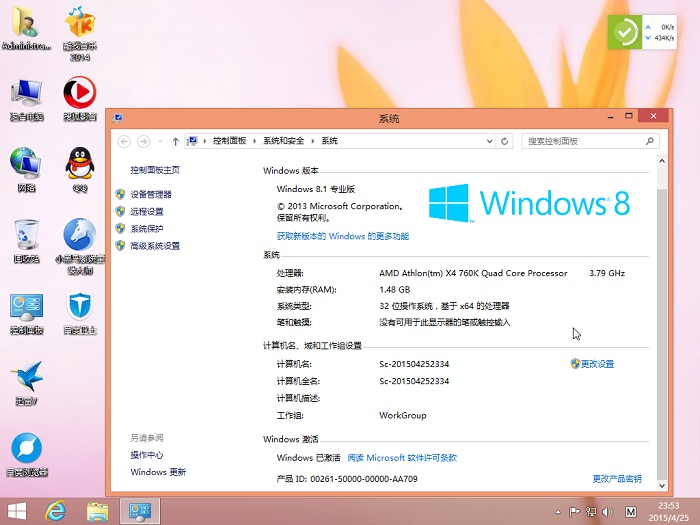 小黑马_Ghost
小黑马_Ghost 温度计温度表
温度计温度表 雨林木风Win8
雨林木风Win8 Foobar2000 v
Foobar2000 v 小白系统Ghos
小白系统Ghos 来点团浏览器
来点团浏览器 IE守护天使sa
IE守护天使sa 系统之家Ghos
系统之家Ghos 粤公网安备 44130202001061号
粤公网安备 44130202001061号